大白菜u盘装机教程(大白菜pe装机工具)
老白菜装机工具也正式推出了,虽然用户们对于老白菜并不陌生,但是对于新推出的老白菜装机版又该如何来制作老白菜u盘启动盘呢?下面就一起来看看老白菜装机工具一键制作启动u盘教程。
老白菜winpe_u盘启动_u盘启动盘制作工具_u盘装系统教程
第一步

老白菜装机工具
下载并且安装好老白菜装机版,打开安装好的老白菜装机版,插入u盘等待软件成功读取到u盘之后,点击“开始制作”进入下一步操作。如下图所示
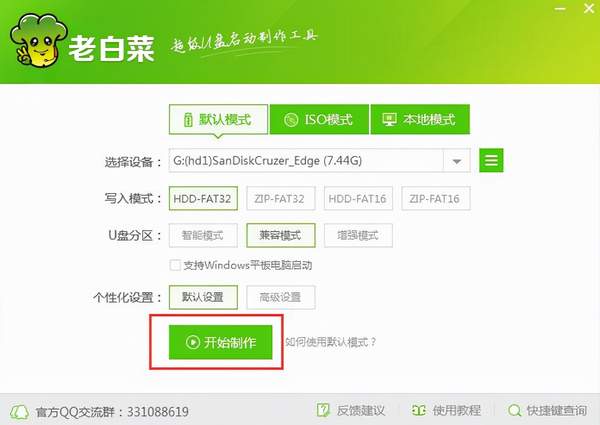
老白菜装机工具
第二步
在弹出的信息提示窗口中,点击“确定”进入下一步操作。如下图所示
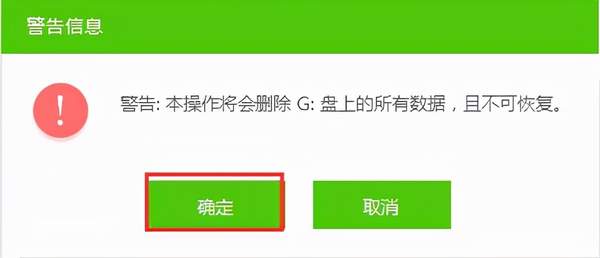
老白菜装机工具
第三步
耐心等待老白菜装机版u盘制作工具对u盘写入老白菜相关数据的过程。如下图所示
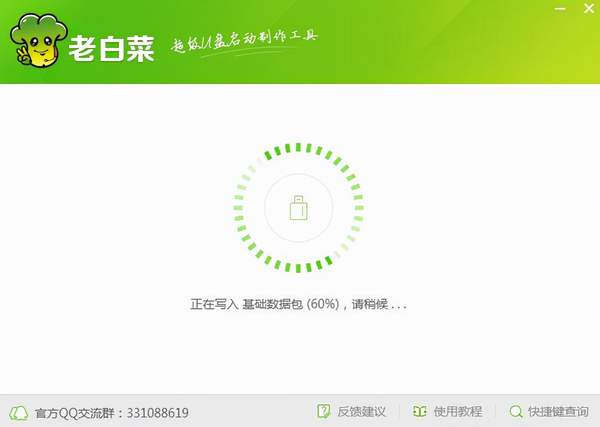
老白菜装机工具
第四步
完成写入之后,在弹出的信息提示窗口中,点击“是(Y)”进入模拟电脑。如下图所示
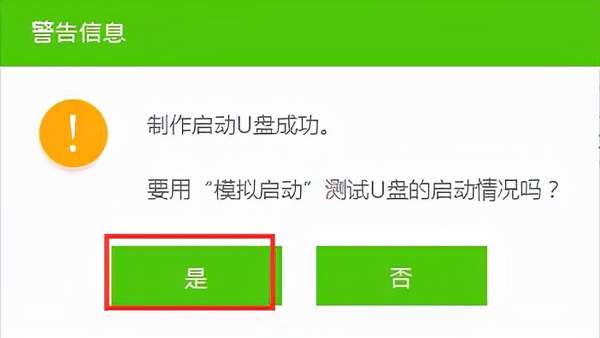
老白菜装机工具
第五步
模拟电脑成功启动说明老白菜u盘启动盘已经制作成功,按住Ctrl Alt释放鼠标,点击关闭窗口完成操作。如下图所示
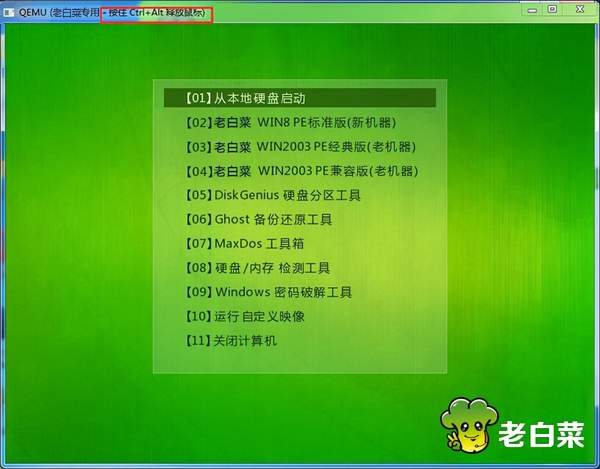
老白菜装机工具
赞 (0)
